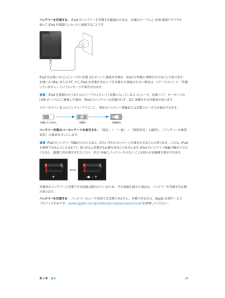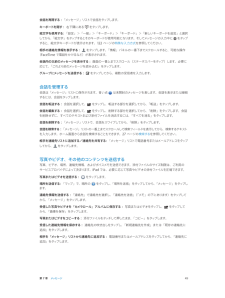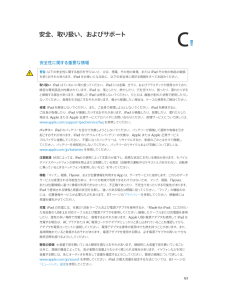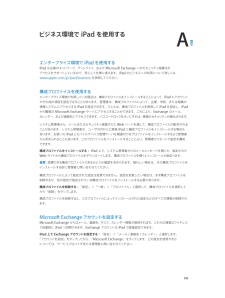Q&A
取扱説明書・マニュアル (文書検索対応分のみ)
"プロバイダ"5 件の検索結果
"プロバイダ"10 - 20 件目を表示
全般
質問者が納得0時ごろから通信障害が発生していたようです。
http://www.kddi.com/news/important/important_20121231020649.html
徐々に復旧しつつあるという情報もあるので、この回答をご覧になる頃には完全復旧している・・・と思います。
4707日前view165
全般
質問者が納得OutlookはOutlook Expressですか?それともOfficeのOutlook xxxx←年ですか?
OfficeのOutlookの場合、Outlook 2000と2003と2007と2010で(特に2000/2003と2007/2010)大幅に説明が違います。
補足で答えてください。
Outlook設定済みの場合はSo-net側の設定は要らないはずです。
4810日前view75
全般
質問者が納得まず、設定するため必要な情報として、
①sonetメールアドレス
②メール設定用パスワード
③sonetプロバイダの受信メールサーバ名、送信メールサーバ名
④メール設定用ユーザアカウント名
これが分からないと設定できません。
・・・私なりに調べてみましたので、下記URLを参照してみてください。
http://www.so-net.ne.jp/support/manual/mail/value/index.html
また、iPadは、wifiモデルですか?wifi+3Gモデルですか?
iPad単体でネットが使...
4826日前view75
全般
質問者が納得SO-NET のメールサーバーの名前と,SO-NET でのあなたのユーザ名とパスワードを iPad のメール設定で登録します。SO-NET 側で設定することは何もないと思います。設定項目はほんの少しです。
私は,Gmail と Nifty のメールをこの方法で iPad / iPhone でチェックしてます。ただ,プロバイダによっては,うまくいかないこともあるようです。
4880日前view81
全般
質問者が納得まず、設定するため必要な情報として、
①sonetメールアドレス
②メール設定用パスワード
③sonetプロバイダの受信メールサーバ名、送信メールサーバ名
④メール設定用ユーザアカウント名
これが分からないと設定できません。
・・・私なりに調べてみましたので、下記URLを参照してみてください。
http://www.so-net.ne.jp/support/manual/mail/value/index.html
また、iPadは、wifiモデルですか?wifi+3Gモデルですか?
iPad単体でネッ...
5645日前view50
「サインイン」をタップします。Apple ID を作成する:「設定」>「iTunes Store/App Store」と選択して、Apple ID を作成したい場合は、最初にお使いの Apple ID をタップしてから(すでにサインインしていて、別の「サインアウト」をタップします。)詳しくはsupport.apple.com/kb/he37?viewlocale=ja_JP を参照してください。メールおよびその他のアカウントを設定するiPad は、iCloud、Microsoft Exchange、一般的に利用されるインターネットベースのメール、連絡先、およびカレンダー・サービス・プロバイダの多くに対応しています。メールアカウントをまだ持っていない場合は、iPad を設定するときに無料のiCloud アカウントを設定できます。後で「設定」>「iCloud」で設定することもできます。14 ページの iCloud を使用するを参照してください。iCloud アカウントを設定する:「設定」>「iCloud」と選択します。別のアカウントを設定する:「設定」>「メール / 連絡先 / カレンダー」と選択します。会社や組...
バッテリーを充電する:iPad のバッテリーを充電する最適な方法は、付属のケーブルと USB 電源アダプタを使って iPad を電源コンセントに接続することです。iPad をお使いのコンピュータの USB 2.0 ポートに接続する場合、iPad の充電に時間がかかることがあります。お使いの Mac または PC から iPad を充電するのに十分な電力が供給されない場合は、ステータスバーに「充電していません」というメッセージが表示されます。重要:iPad を電源がオフまたはスリープやスタンバイ状態になっているコンピュータ、USB ハブ、キーボードのUSB ポートなどに接続した場合、iPad のバッテリーは充電されず、逆に消費される可能性があります。ステータスバー右上のバッテリーアイコンに、現在のバッテリー残量または充電ステータスが表示されます。充電していません充電中充電済みバッテリー充電のパーセンテージを表示する:「設定」>「一般」>「使用状況」と選択し、「バッテリーの使用状況」の設定をオンにします。重要 iPad のバッテリー残量が少なくなると、:次のいずれかのイメージが表示されることがあります。これは、i...
メールアカウントと設定「メール」およびメールアカウントの設定を変更する:「設定」>「メール / 連絡先 / カレンダー」と選択します。以下の項目を設定できます:•iCloud•Microsoft Exchange および Outlook•Google•Yahoo!•AOL•Microsoft Hotmail• その他のPOP および IMAP アカウント設定は、設定しているアカウントの種類によって異なります。入力する必要のある情報については、ご利用のインターネット・サービス・プロバイダまたはシステム管理者に問い合わせてください。アカウントの使用を一時的に停止する 「設定」>「メール / 連絡先 / カレンダー」と選択し、アカウントを選択し:てから、アカウントのメールサービスをオフにします。サービスがオフになっている場合は、オンに戻すまで、その情報が表示されたり同期されたりしません。これはたとえば、休暇中に仕事のメールの受信を停止する場合などに適した方法です。アカウントを削除する:「設定」>「メール / 連絡先 / カレンダー」と選択し、アカウントを選択してから、下方向にスクロールして「アカウントを削除」をタッ...
• 写真を共有する/プリントする/コピーする/「カメラロール」アルバムに保存する:写真を選択して、「送信」をタップします。• 写真を削除する:写真を選択して、「削除」をタップします。参考:削除した写真はお使いのデバイスのフォトストリームから取り除かれますが、アップロード元になったデバイスの「カメラロール」アルバムには元の写真が残ります。フォトストリームからデバイスまたはコンピュータに保存された写真も削除されません。フォトストリームから写真を削除するには、iPad とその他のiOS デバイスに iOS 5.1以降がインストールされている必要があります。http://support.apple.com/kb/HT4486?viewlocale=ja_JPを参照してください。共有フォトストリーム共有フォトストリームでは、選択した写真を相手を選んで共有できます。iOS6 および OS X Mountain Lionユーザは自分のデバイスから共有フォトストリームに参加したり、追加された最新の写真を見たり、個々の写真に「いいね 」のマークやコメントを追加したりできます。また、共有フォ!トストリーム用の公開 Web サイト...
会話を再開する:「メッセージ」リストで会話をタップします。キーボードを隠す: 右下隅にあるをタップします。絵文字を使用する 「設定」>「一般」>「キーボード」>「キーボード」>「新しいキーボードを追加」と選択:してから、「絵文字」をタップするとそのキーボードが使用可能になります。そしてメッセージの入力中にをタップすると、絵文字キーボードが表示されます。122 ページの特殊な入力方式を参照してください。相手の連絡先情報を表示する:をタップします。「情報」パネルの一番下までスクロールすると、可能な操作(FaceTime で電話をかけるなど)が表示されます。会話内の以前のメッセージを表示する: 画面の一番上までスクロール(ステータスバーをタップ)します。必要に応じて、「これより前のメッセージを読み込む」をタップします。グループにメッセージを送信する:をタップしてから、複数の受信者を入力します。会話を管理する会話は「メッセージ」リストに保存されます。青い点は未開封のメッセージを表します。会話を表示または継続するには、会話をタップします。会話を転送する: 会話を選択して、をタップし、転送する部分を選択してから、「転送」...
C安全性に関する重要な情報警告 以下の安全性に関する指示を守らないと、火災、感電、その他の負傷、または:iPad その他の物品の破損を招くおそれがあります。iPad をお使いになる前に、以下の安全性に関する情報をすべてお読みください。取り扱いiPad はていねいに取り扱ってください。iPad には金属、ガラス、およびプラスチックが使用されており、精密な電気部品が内蔵されています。iPad は、落としたり、燃やしたり、穴を空けたり、割ったり、濡れたりすると損傷する場合があります。損傷した画面が割れた状態で使用したりしiPad は使用しないでください。たとえば、ないでください。負傷を引き起こすおそれがあります。傷から保護したい場合は、ケースの使用をご検討ください。修理iPad を解体しないでください。また、ご自身で修理しようとしないでください。iPad を解体すると、ご自身が負傷したり、iPad が損傷したりするおそれがあります。iPad が損傷したり、故障したり、濡れたりした場合は、Apple またはApple 正規サービスプロバイダにお問い合わせください。修理サービスについて詳しくは、www.apple.co...
iPad ソフトウェアをアップデートする/復元する「設定」で、または「iTunes」を使って、iPad ソフトウェアをアップデートできます。iPad のすべてのコンテンツおよび設定を消去した後、iCloud または「iTunes」を使ってバックアップを復元することもできます。削除されたデータはiPad のユーザインターフェイスからはアクセスできなくなりますが、iPad から消去されたわけではありません。すべてのコンテンツおよび設定を消去する方法については、116 ページのリセットを参照してください。iPad をアップデートする「設定」で、または「iTunes」を使って、iPad ソフトウェアをアップデートできます。iPad でワイヤレスでアップデートする:「設定」>「一般」>「ソフトウェア・アップデート」と選択します。入手可能なソフトウェア・アップデートが自動的に確認されます。「iTunes」でソフトウェアをアップデートする:「iTunes」を使用して iPad を同期するたびに、入手可能なソフトウェア・アップデートが自動的に確認されます。16 ページの iTunes と同期するを参照してください。iPad ...
• メールアカウントを「iTunes」から同期しないで、iPad で直接設定します。「設定」>「メール /連絡先 / カレンダー」と選択し、「アカウントを追加」をタップして、アカウント情報を入力します。メールアドレスを入力しても iPad がご利用のサービスプロバイダの設定を見つけられない場合は、support.apple.com/kb/HT4810?viewlocale=ja_JP を参照して、アカウント設定の詳細を確認してください。操作がうまくいかない場合はwww.apple.com/jp/support/ipad のトラブルシューティングを確認してください。メールを受信できない• iPad の電源を切ってから、もう一度入れます。スリープ/スリープ解除ボタンを数秒間、赤いスライダが表示されるまで押し続けてから、スライダをドラッグします。それから、スリープ/スリープ解除ボタンを Apple ロゴが表示されるまで押さえたままにします。• 同じメールアカウントを複数のコンピュータからチェックしている場合は、他のコンピュータがアカウントをロックしている可能性があります。詳しくはsupport.apple.com/...
知りたい内容手順iPad のシリアル番号または IMEI を探すiPad のシリアル番号または IMEI(International MobileEquipment Identity)は、iPad のパッケージに記載されています。または、iPad で、「設定」>「一般」>「情報」と選択します。詳しくは、support.apple.com/kb/HT4061?viewlocale=ja_JP を参照してください。保証サービスを受けるまず、このガイドに記載されている指示に従います。次にwww.apple.com/jp/support/ipad を参照してください。iPad の法規制に関する情報を表示する「設定」>「一般」>「情報」>「著作権情報」>iPad で、「認証」と選択します。バッテリー交換サービスwww.apple.com/jp/batteries/replacements.html を参照してください。iPad をエンタープライズ環境で使用するwww.apple.com/jp/ipad/business を参照してください。廃棄とリサイクルに関する情報iPad を廃棄する際は、地域法および条例に従って適...
Aエンタープライズ環境で iPad を使用するiPad は企業のネットワーク、ディレクトリ、および Microsoft Exchange へのセキュリティ保護付きアクセスをサポートしているので、安心して仕事に使えます。iPad のビジネスへの利用について詳しくは、www.apple.com/jp/ipad/business を参照してください。構成プロファイルを使用するエンタープライズ環境で利用している場合は、構成プロファイルをインストールすることによって、iPad にアカウントやその他の項目を設定できることがあります。管理者は、構成プロファイルによって、企業、学校、または組織の情報システムにアクセスする iPad を設定できます。たとえば、構成プロファイルを使用して iPad を設定し、iPadから職場のMicrosoft Exchange サーバにアクセスすることができます。これにより、Exchange のメール、カレンダー、および連絡先にアクセスできます。パスコードロックをオンにすれば、情報のセキュリティが強化されます。システム管理者から、メールまたはセキュリティ保護された Web ページを通して、構成...
- 1